win7使用RoBoCopY快速复制多个文件夹的操作办法
发布日期:2015-11-06 作者:专注于电脑系统 来源:http://www.08153.com
win7使用RoBoCopY快速复制多个文件夹的操作办法?
win7怎么使用RoBoCopY快速复制多个文件夹?RoBoCopY是win7自带的一款高级复制工具,通过RoBoCopY工具你们可以同时复制多个文件,实现多线程传输文件。而在win7系统默认情况下,从win文件资源管理器中一个磁盘分区向另一个磁盘分区复制多个文件(文件夹)时,只能一个个进行,要在上一个文件传输完之后才会启动下一个文件的传输,这样工作效率就非常的慢。所以今天主编要给大家共享win7使用RoBoCopY快速复制多个文件夹的办法。
win7使用RoBoCopY快速复制多个文件夹的操作办法

全部如下:
例如你们想要把 E:\wallpaper 文件夹里所有的文件复制到 F:\wallpaper 目录 下,那么就以管理员身份运行命令提示符,运行以下命令:
robocopy E:\wallpaper F:\wallpaper /s /ZB /R:3 /w:10 /V /MT:16
复制代码
命令运行截图:
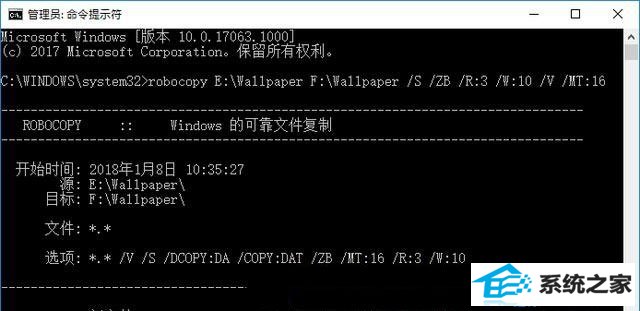
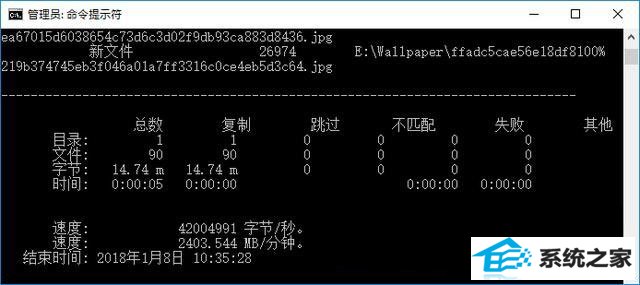
其中参数的释义:
/s 复制非空子目录;
/ZB 使用可重新启动模式;如果拒绝访问,请使用备份模式。
/R:3 失败副本的重试次数, 如果不添加此参数,则默认次数为1000000。
/w:10 两次重试间等待的时间,如果不加此参数,则默认时间为 30 秒。
/V 生成全面输出,并显示跳过的文件。
/MT:16 使用 16 个线程进行多线程复制,如果不加此参数,资料显示是默认使用8线程,但艾薇百科实测是默认使用30线程。赋值范围1~128。
另外还有如下几个常用参数:
/E 复制子目录,包括空的子目录。
/Z 在可重新启动模式下复制文件。
/TBd 等待定义分享名称(重试错误 67)。
/np 无进度, 不显示已复制的百分比。
当然,主编在举例时复制的文件量较小,在复制的文件数目较多时,RoBoCopY多线程复制的优势就会更突出了。
上述便是win7使用RoBoCopY快速复制多个文件夹的操作办法,经常需要复制转移文件夹的伙伴,可以好好利用RoBoCopY这款工具。